Отправка почты. Новое сообщение.
Outlook предлагает удобный интерфейс для отправки исходящих сообщений. Для задания адресов можно пользоваться адресной книгой или списком контактов. Список рассылки позволяет настроить расписание отправки писем. К любому электронному сообщению можно присоединить один или несколько файлов данных, которые дойдут до адресата вместе с самим письмом.
Примечание
В последнее время для форматирования электронных сообщений все чаще используется стандарт НТМ1_Outlook XP полностью поддерживает этот формат при чтении и отправке электронной почты.
Чтобы создать новое электронное письмо и отправить его по назначению, достаточно заполнить несколько полей специальной формы Outlook и напечатать текст.
- Выберите команду Файл › Создать › Сообщение (File › New › Mail Message). Откроется окно, показанное на рис. 21.6.
- Чтобы указать адрес получателя, щелкните на кнопке Кому.
- В раскрывающемся списке Источник адресов открывшегося окна диалога (рис. 21.7) выберите источник, в котором хранится адрес получателя. Электронный адрес можно выбрать из Адресной книги Windows, Адресной книги Outlook или из списка контактов.
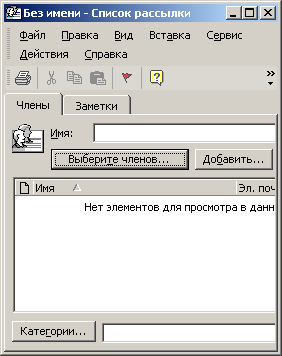
Рис. 21.6. Новое сообщение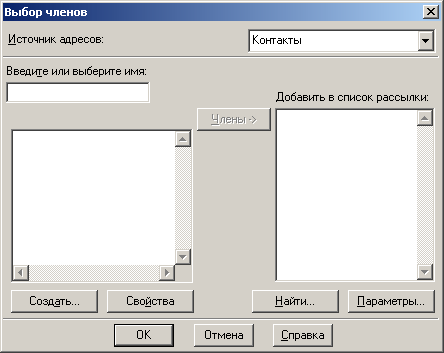
Рис. 21.7. Выбор адреса
